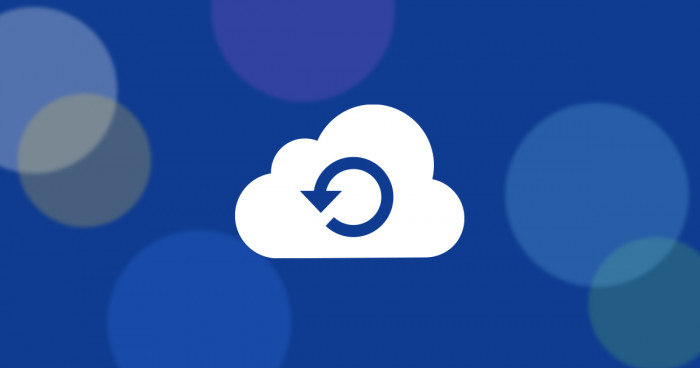
Se avete un iPhone o iPad allora sicuramente conoscerete la funzione iCloud Backup, indispensabile per mettere al sicuro i propri file in caso di reset del dispositivo iOS oppure nel peggiore dei casi furto o smartimento. Salvando i propri file sul Cloud potrete recuperarli nel caso in cui cambiase dispositivo.
iCloud Backup è disponibile su iPhone, iPad e Mac, in questo articolo vi spiegheremo tutto quello che c’è da sapere e come utilizzare la funzionalità descritte.
Come fare backup iPhone
Per usare iCloud Backup dovete ovviamente disporre di una connessione internet attiva e un account iCloud, potete usare lo stesso account Apple che viene associato ad un dispositivo della mela quando si scarica app dall’App Store. Con un account iCloud potete sincronizzare, salvare e recuperare dati, foto, documenti, video e contatti.
Se avete iPhone o iPad vi basterà andare nelle Impostazioni e cliccare su iCloud, a questo punto effettuare l’accesso con Account Apple e cliccare su ON per abilitare iCloud, scegliere quali app e servizi volete includere nel Backup iCloud, infine cliccare su Esegui Backup e attendere la fine della procedura. Ovviamente in base alla dimensione del backup, il tempo richiesto per il completamento potrebbe variare.
Nel caso non vogliate seguire la procedura manuale, potete affidarvi sempre al backup automatico, vi basterà semplicemente attivarlo cliccando su ON in Backup iCloud, se siete connessi ad una fonte di alimentazione e una rete Wi-Fi, allora potete usufruire di questa possibilità. Da Ultimo backup riuscito potete verificare se il backup è andato a buon fine. Backup iCloud è compatibile con foto e video della propria liberia oltre che le app.
Come ripristinare backup iPhone
Ora che avete effettuato il backup iCloud iPhone bisogna capire come ripristinare backup iCloud, in caso di problemi o se avete cambiato dispositivo.Per ripristinare un iPhone o iPad con il backup iCloud vi basterà andare nelle Impostazioni > Generali > Ripristina e su Inizializza scegliere Inizializza iPhone/iPad, infine Imposta il tuo dispositvo e Ripristina da Backup.
La procedura in questione è valida sia per i nuovi iOS che per i vecchi resettati. Su Mac invece non è possibile affidarsi ad una procedura di backup automatico, quindi dovrete procedere manualmente, utilizzando Time Machine. Quindi se usate un Mac andate su Preferenze dalla Dock e poi sull’icona di iCloud, selezionando i contenuti interessati. Anche sulla mela potete salvare foto, video e documenti nel Cloud.
Backup iCloud: Cosa salva?
Cosa si può salvare su iCloud? Grazie a smartphone, tablet e computer potete archiviare e condividere mail, rubrica, calendario, foto, note promemoria, impostazioni, trova amici e salvataggi di diverse applicazioni.
Come fare backup iPhone se iCloud è pieno?
Se non avete spazio libero su iCloud allora non vi resta che procedere come segue:
- Andate su Impostazioni > [il tuo nome] > iCloud.
- Andate su Gestisci spazio > Backup.
- Toccate il nome del dispositivo che usate.
- Disattivate tutte le app che non volete includere nel backup
- Scegliete Disattiva ed elimina.
Come fare backup iPhone spazio insufficiente?
Se invece non avete spazio libero su iPhone allora procedete come segue:
- Andate su Impostazioni > [il tuo nome].
- Toccate iCloud. La quantità di spazio di archiviazione di iCloud che avete utilizzato è indicata in alto
- Toccate Gestisci spazio.
- Toccate Backup
- Toccate il dispositivo in uso
Come fare backup iCloud su MAC e PC
Se volete fare il backup iPhone su Mac o il backup iPhone su PC, allora dovete prima di tutto collegare iPhone via USB e assicurarvi di avere iTunes installato su Windows o Mac, in caso contrario potete scaricare iTunes da qui.
Una volta scaricato e installato non dovete far altro che lanciarlo con l’iPhone connesso,cliccare a questo punto sul pulsante iPhone o iPad nella parte superiore e poi su Riepilogo, infine su Esegui backup adesso (sotto Backup).
Se vi state chiedendo dove vanno a finire i Backup iTunes di iPhone la risposta è che solitamente vengono salvati in Documents and Settings(nome utente)Application DataApple ComputerMobileSyncBackup. Se invece usate il Mac la risposta alla domanda dove viene archiviato Backup iPhone è che il Finder salva i backup nella cartella Backup, potete trovarla facilmente.
Questo contenuto non deve essere considerato un consiglio di investimento.
Non offriamo alcun tipo di consulenza finanziaria. L’articolo ha uno scopo soltanto informativo e alcuni contenuti sono Comunicati Stampa
scritti direttamente dai nostri Clienti.
I lettori sono tenuti pertanto a effettuare le proprie ricerche per verificare l’aggiornamento dei dati.
Questo sito NON è responsabile, direttamente o indirettamente, per qualsivoglia danno o perdita, reale o presunta,
causata dall'utilizzo di qualunque contenuto o servizio menzionato sul sito https://www.borsainside.com.
- Conto per la pratica gratuito e ricaricabile da €10.000
- Inizia il trading in 3 passaggi (Registrati, Allenati, Fai Trading)
- Piattaforma avanzata: Trading con CFD su Azioni, Forex e Criptovalute








